قم بتنزيل رسائل البريد الإلكتروني لتسهيل الوصول إليها
- Outlook هي خدمة بريد ويب شائعة تتيح للمستخدمين الوصول إلى جميع رسائل البريد الإلكتروني من نافذة واحدة.
- يرغب العديد من المستخدمين في تنزيل رسائل البريد الإلكتروني في Outlook كملف PDF للوصول إليها عند عدم الاتصال بالإنترنت.
- يمكنك تصدير رسائل البريد الإلكتروني في Outlook كملفات PDF على كل من Windows و Mac.
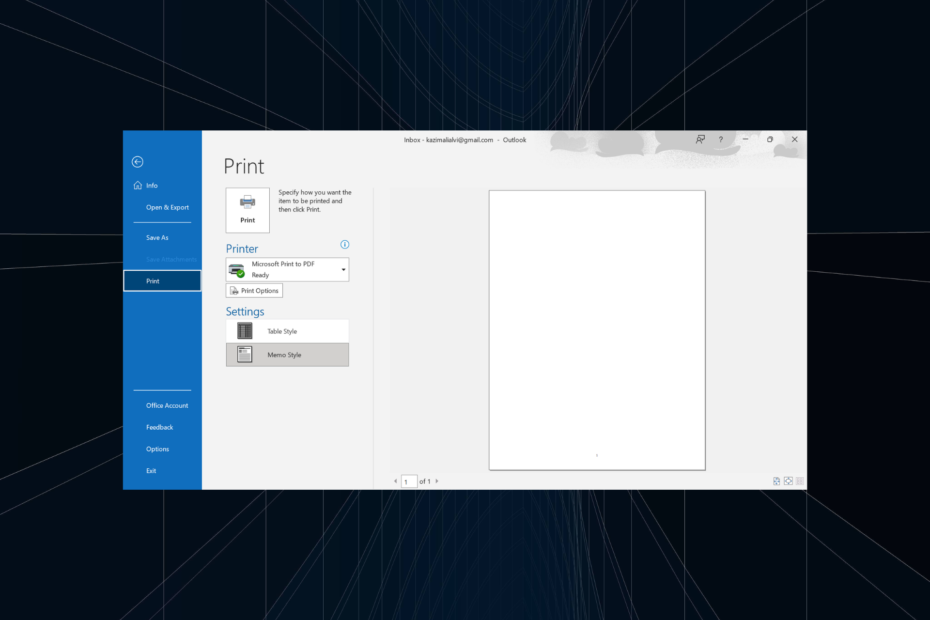
- إدارة جميع رسائل البريد الإلكتروني الخاصة بك في صندوق بريد واحد
- سهولة دمج التطبيقات الشائعة (Facebook و Todoist و LinkedIn و Dropbox وما إلى ذلك)
- الوصول إلى كل جهات الاتصال الخاصة بك من بيئة واحدة
- تخلص من الأخطاء وبيانات البريد الإلكتروني المفقودة
أصبح البريد الإلكتروني سهلًا وجميلًا
نتلقى مئات من رسائل البريد الإلكتروني كل يوم ، سواء كانت متعلقة بالعمل أو للاستخدام الشخصي. ويجب أرشفة العديد من هذه العناصر أو حفظها للوصول إليها بسهولة في وقت لاحق. توفر المنصات خيارًا لها نظرًا لأن العديد من المستخدمين يرغبون في تنزيل رسائل البريد الإلكتروني في Outlook كملفات PDF.
يمكنك الوصول بسهولة إلى رسائل البريد الإلكتروني هذه ، حتى في حالة عدم الاتصال بالإنترنت ، إذا تم تخزين ملفات PDF محليًا. إلى جانب ذلك ، يصبح هذا الأمر أكثر أهمية بالنسبة لرسائل البريد الإلكتروني المهمة. ولكن هل يمكن للمستخدمين تنزيل رسائل البريد الإلكتروني كملفات PDF في Outlook؟ هيا نكتشف!
هل يمكنك تنزيل بريد إلكتروني كملف PDF؟
نعم ، يمكن لمعظم خدمات البريد الإلكتروني حفظ ملفات البريد الإلكتروني كملفات PDF بسرعة. ونظرًا لأن الميزة ليست خاصة بالخدمة ولكن بالمتصفح ، فإنها تجعل الأمور أكثر سلاسة. تذكر أن تطبيق Outlook يوفر خيار طباعة مضمنًا لتصدير بريد إلكتروني كملف PDF.
يمكنك أيضًا تنزيل رسائل البريد الإلكتروني بتنسيق ملف PDF على Gmail ، من بين الأنظمة الأساسية الرئيسية الأخرى. لعرض ملفات PDF بسهولة ، نوصيك قم بتنزيل برنامج Adobe Acrobat Reader.
لماذا لا يمكنني حفظ رسائل البريد الإلكتروني في Outlook كملفات PDF؟
فيما يلي الأسباب الرئيسية لعدم تمكنك من تنزيل رسائل البريد الإلكتروني بتنسيق PDF:
- مشاكل مع المتصفح: عند حفظ رسائل البريد الإلكتروني بتنسيق PDF ، يمكن أن تتعارض حتى المشكلات البسيطة في المتصفح مع العملية وإنهائها.
- الإعدادات التي تم تكوينها بشكل خاطئ: تعد العديد من الإعدادات ضرورية لحفظ رسائل البريد الإلكتروني ، وإذا لم تتم تهيئة أي منها بشكل صحيح ، فلن يتم تنزيل البريد الإلكتروني الأصلي كملف PDF.
- مسار غير صحيح: في حالات قليلة ، أبلغ المستخدمون أنه بينما يمكنهم تحويل رسائل البريد الإلكتروني إلى ملفات PDF ، تم حفظها في دليل آخر ، مما يعطي الانطباع بأن تصدير البريد الإلكتروني كملف PDF فشل.
كيف أحفظ بريدًا إلكترونيًا كملف PDF في Outlook على Windows؟
- قم بتشغيل Outlook ، وافتح البريد الإلكتروني الذي تريد طباعته.
- انقر على ملف قائمة طعام.
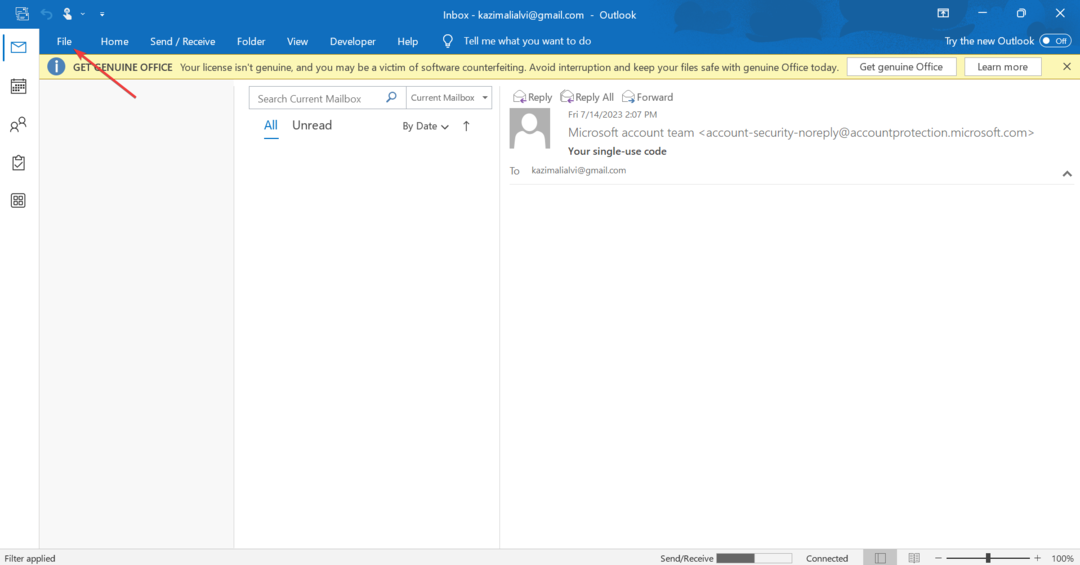
- الآن ، انقر فوق مطبعة.
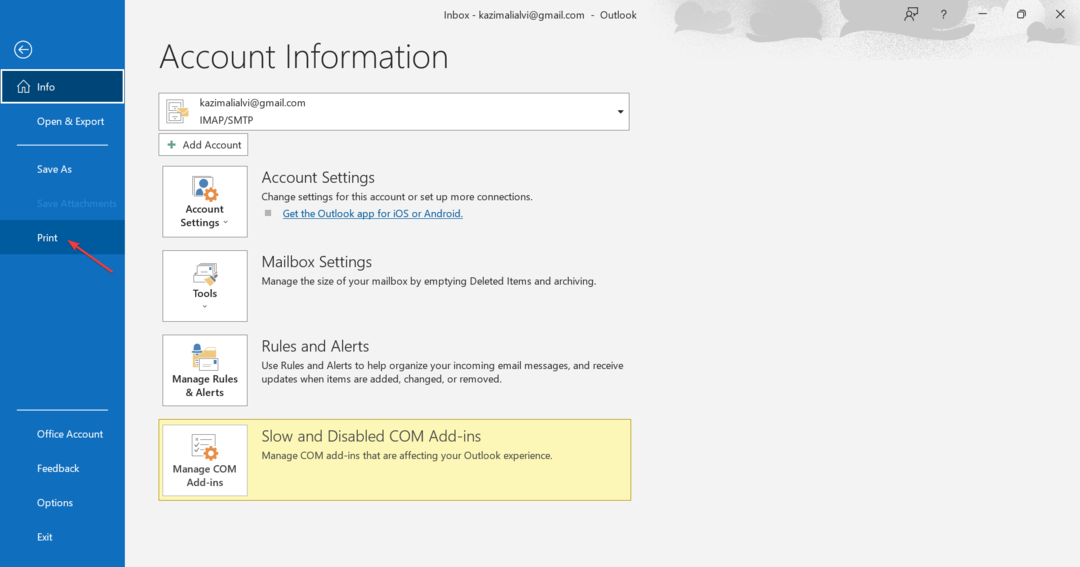
- يختار Microsoft Print to PDF من القائمة المنسدلة ، ثم انقر فوق مطبعة. أيضا ، يمكنك النقر فوق خيارات الطباعة لتغيير خيارات الطابعة وإعداداتها.
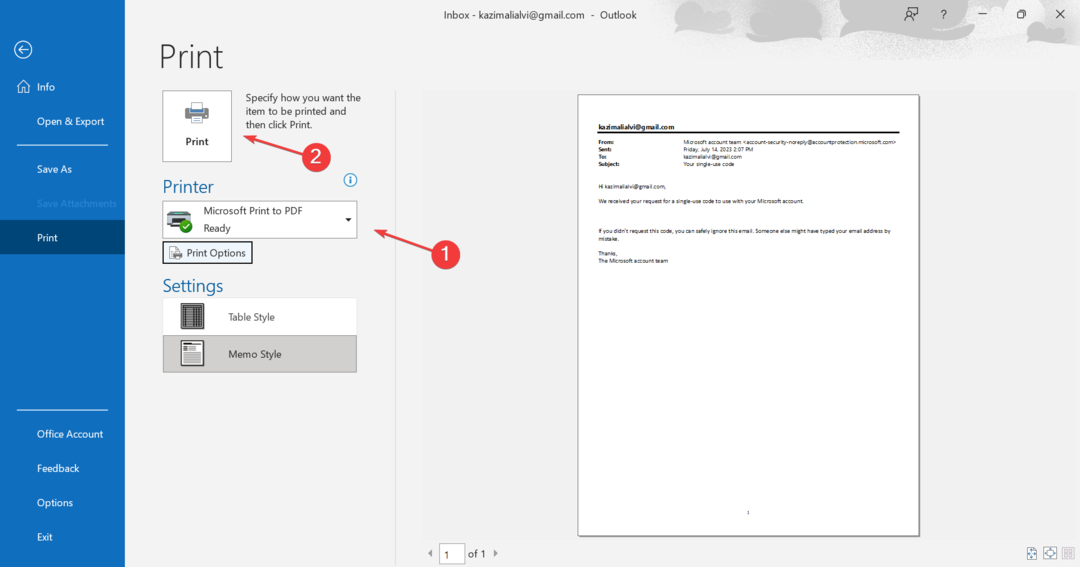
- انتقل إلى المسار الذي تريد تنزيل البريد الإلكتروني فيه ، وأضف اسمًا لملف PDF في حقل النص ، وانقر فوق يحفظ.
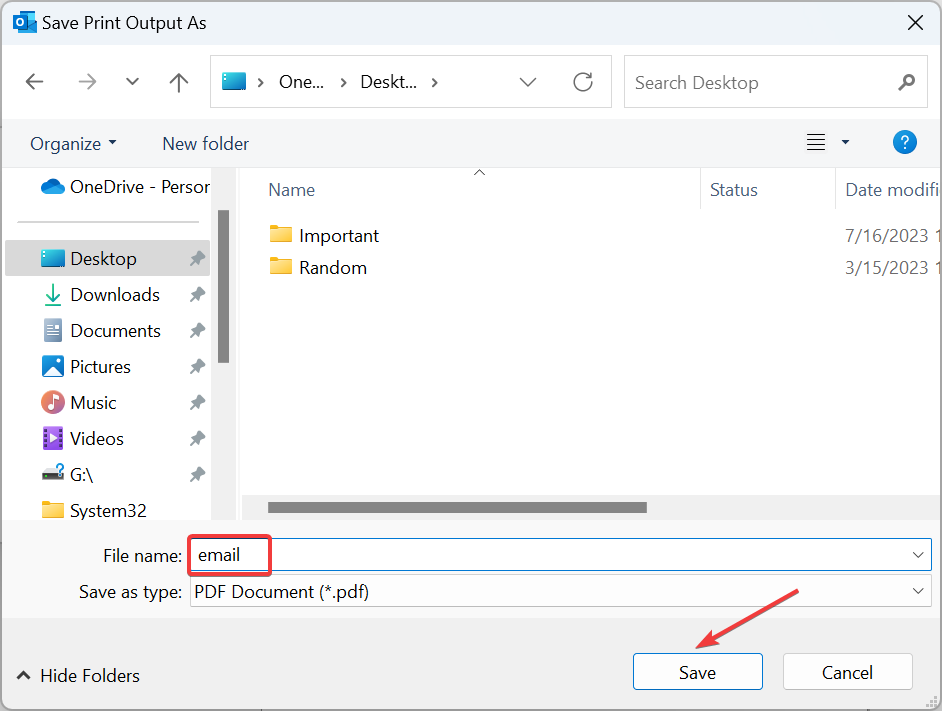
هذا كل شيء! يمكن الآن الوصول إلى ملف البريد الإلكتروني لبرنامج Outlook الذي تم تنزيله محليًا في الموقع المخزن بتنسيق PDF.
- كيفية إنشاء ملف PST في Outlook
- كيفية إنشاء عرض علبة الوارد الموحدة في Outlook
- كيفية تمكين واستخدام مساعد الطيار في Outlook [خطوات سهلة]
- كيفية إضافة وعرض صورة GIF من بريد Outlook الإلكتروني
- كيفية استيراد جهات اتصال Outlook إلى iPhone
كيف أحفظ بريدًا إلكترونيًا كملف PDF في Outlook على جهاز Mac؟
- قم بتشغيل Outlook على جهاز Mac الخاص بك ، وافتح البريد الإلكتروني الذي تريد حفظه بتنسيق PDF ، وانقر فوق ملف القائمة ، ثم حدد مطبعة من القائمة المنسدلة.
- حدد عدد الصفحات التي تريدها لإخراج الطباعة أو إذا كنت تريد طباعة البريد الإلكتروني بأكمله.
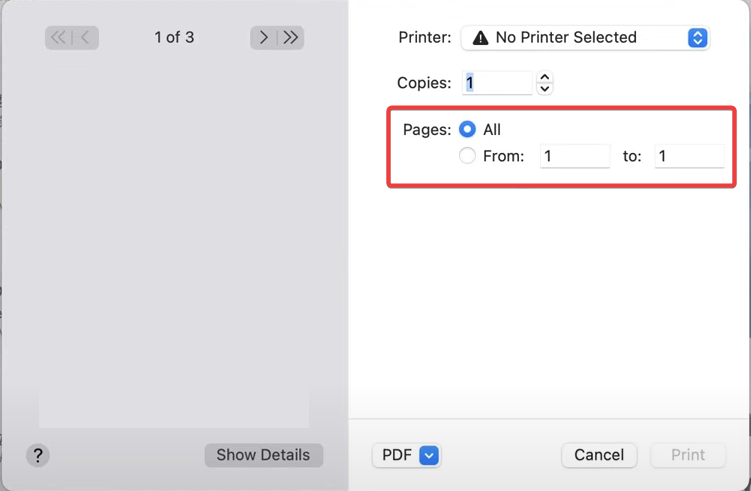
- الآن ، حدد احفظ كملف PDF من القائمة المنسدلة في الجزء السفلي ، ثم انقر فوق مطبعة.
- أدخل اسمًا لملف PDF ، واختر موقع التنزيل ، واملأ الحقول الأخرى ، وقم بتعيين كلمة مرور للوصول إلى المستند عبر خيارات الأمان إذا لزم الأمر.
- أخيرًا ، انقر فوق يحفظ.
لقد نجحت في حفظ البريد الإلكتروني من Outlook على Mac. يجب أن يكون البريد الإلكتروني الذي تم تنزيله متاحًا الآن في المسار الذي اخترته مسبقًا. في حالة حدوث خطأ أثناء العملية ، أعد تشغيل الجهاز وحاول مرة أخرى.
هذا كل شيء! أنت تعرف الآن كيفية تنزيل رسائل البريد الإلكتروني في Outlook كملف PDF على نظامي التشغيل Windows و Mac ، وستقطع هذه المعلومات شوطًا طويلاً في ضمان تجربة Outlook سلسة. إلى جانب ذلك ، يقدم Outlook معاينة لملف PDF ، مما يجعل الأمور أكثر بساطة.
لذلك ، ابدأ في تخزين جميع رسائل البريد الإلكتروني الحيوية كملفات PDF محليًا والوصول إليها في أي وقت تريده. قبل أن تغادر ، تعرف على كيفية القيام بذلك تسريع Outlook إذا كان يعمل ببطء في Windows.
لأية استفسارات أو لمشاركة المشكلات التي واجهتها في هذه العملية ، اترك تعليقًا أدناه.


